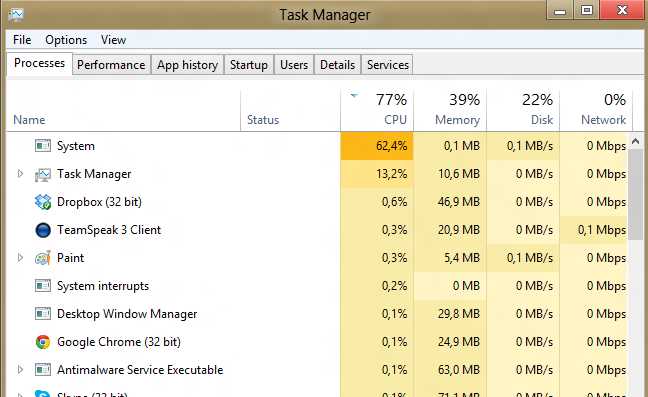
Windows — одна из самых популярных операционных систем, используемых миллионами людей по всему миру. Однако, несмотря на свою популярность, она иногда может вызывать недовольство пользователей из-за перегрузки процессора. Что же приводит к такой проблеме и как ее можно решить? В этой статье мы рассмотрим основные причины перегрузки процессора в Windows и предложим несколько способов решения этой проблемы.
Одной из основных причин перегрузки процессора в Windows является множество запущенных программ и их процессов. Если вы одновременно работаете с несколькими приложениями или вкладками в браузере, процессору может потребоваться больше ресурсов для обработки всех этих задач. В результате процессор начинает работать на полную мощность, что может вызывать замедление работы системы и даже зависания.
Еще одной причиной перегрузки процессора может быть наличие зловредных программ или вирусов на компьютере. Вредоносные приложения могут потреблять большое количество ресурсов системы и загружать процессор. В такой ситуации необходимо провести антивирусную проверку системы и удалить все вредоносные программы, что позволит уменьшить нагрузку на процессор и ускорить работу компьютера.
Почему Windows грузит процессор
Основные причины нагрузки процессора в Windows:
| Причина | Описание |
|---|---|
| 1. Автоматическое обновление системы | Windows постоянно проверяет наличие обновлений и загружает их автоматически. В процессе загрузки и установки обновлений процессор может быть сильно нагружен. |
| 2. Запущенные фоновые процессы | Некоторые программы могут запускать фоновые процессы, которые могут потреблять значительное количество ресурсов процессора. Например, антивирусные программы обычно работают в фоновом режиме и проверяют все активности на компьютере. |
| 3. Запущенные приложения | Если на компьютере одновременно запущено много приложений, каждое из них требует ресурсы процессора для своей работы. Это может привести к его перегрузке и замедлению работы системы в целом. |
| 4. Вредоносные программы | Наличие вредоносных программ на компьютере может значительно повысить нагрузку на процессор. Эти программы могут использовать ресурсы процессора для своих злонамеренных операций. |
Способы решения проблемы загрузки процессора в Windows:
— Отключить автоматическое обновление системы или настроить его на более удобное время.
— Закрыть ненужные фоновые процессы, которые потребляют ресурсы процессора. Для этого можно использовать Диспетчер задач.
— Закрыть лишние приложения, которые работают в фоновом режиме и не используются в данный момент.
— Проверить компьютер на наличие вредоносных программ и удалить их при необходимости.
— Обновить драйверы для устройств, которые могут использовать процессор. Устаревшие драйверы могут вызывать проблемы с производительностью.
Своевременное обращение к этим рекомендациям поможет снизить нагрузку процессора в Windows, повысить его производительность и улучшить работу компьютера в целом.
Основные причины:
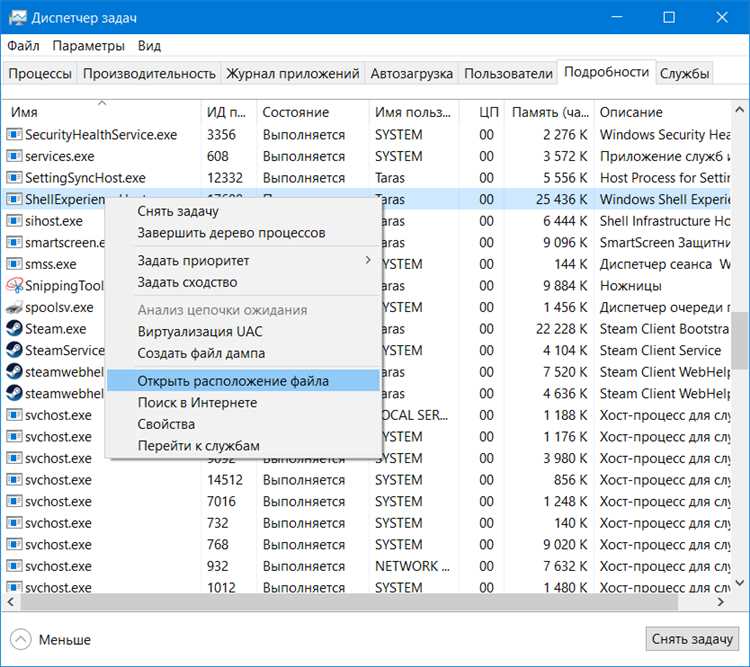
1. Загруженные фоновые процессы. Одной из основных причин загрузки процессора может быть наличие множества фоновых процессов в операционной системе Windows. Такие процессы могут запускаться автоматически при старте системы и работать в фоновом режиме, загружая процессор и потребляя его ресурсы.
2. Зловредное ПО. Вредоносное программное обеспечение, такое как вирусы, черви и троянские программы, может быть причиной постоянной загрузки процессора. Зараженные компьютеры могут выполнять дополнительные задачи в фоновом режиме, что приводит к увеличению нагрузки на процессор и снижению производительности системы.
3. Проблемы с драйверами. Устаревшие или несовместимые драйверы могут вызывать постоянную загрузку процессора. Неправильно установленные драйверы могут вызывать конфликты или ошибки, что приводит к увеличению использования процессора.
4. Неправильные настройки энергосбережения. В некоторых случаях, неправильные или не оптимальные настройки энергосбережения могут быть причиной постоянной загрузки процессора. Например, высокая частота обновления экрана или активные фоновые процессы могут привести к увеличению использования процессора.
5. Фрагментированный жесткий диск. Фрагментация жесткого диска может быть причиной постоянной загрузки процессора. Когда файлы на диске становятся фрагментированными, операционная система должна затратить больше времени и ресурсов на доступ к ним, что может вызвать увеличение использования процессора.
Запущенные фоновые процессы
Запущенные фоновые процессы могут потреблять значительное количество ресурсов процессора и приводить к его перегрузке. Это может произойти по разным причинам, например, из-за неправильной настройки программы или из-за наличия вредоносного программного обеспечения.
Чтобы определить, какие именно процессы загружают процессор, можно воспользоваться диспетчером задач. Для этого нужно нажать комбинацию клавиш Ctrl+Shift+Esc, выбрать вкладку «Процессы» и просмотреть список активных процессов. Если вы заметили, что какой-то процесс потребляет слишком много ресурсов, вы можете попробовать его завершить, щелкнув правой кнопкой мыши и выбрав соответствующий пункт меню.
Однако, не все фоновые процессы безопасно завершать, так как они могут быть связаны с работой системы или другими важными программами. Поэтому перед завершением процесса рекомендуется провести поиск информации о нем в интернете или обратиться к специалисту.
Для предотвращения загрузки процессора запущенными фоновыми процессами рекомендуется следующее:
- Отключить автозагрузку ненужных программ при старте операционной системы. Для этого можно воспользоваться инструментом «Управление автозагрузкой» или изменить настройки в реестре Windows.
- Обновить все программы до последних версий, так как более новые версии программ могут содержать исправления ошибок и оптимизацию для более эффективной работы.
- Установить и использовать антивирусное программное обеспечение для обнаружения и удаления вредоносных программ.
Следуя этим рекомендациям, вы сможете снизить загрузку процессора и улучшить общую производительность операционной системы Windows.
Неправильно настроенные программы
Неправильно настроенные программы могут быть связаны с различными факторами, включая неправильные параметры работы программы, отсутствие обновлений, конфликты между приложениями или вредоносное ПО. Некоторые программы также могут автоматически запускаться при старте системы и требовать постоянного ресурсоемкого выполнения.
Для решения проблемы с неправильно настроенными программами рекомендуется:
- Проверить и обновить программное обеспечение до последней версии, так как разработчики часто выпускают исправления и улучшения производительности;
- Отключить автоматическую загрузку программ при старте системы, чтобы предотвратить ненужное расходование процессорного времени;
- Завершить ненужные процессы и программы в диспетчере задач, чтобы освободить ресурсы процессора;
- Удалить ненужные программы или заменить их на альтернативные, которые потребляют меньше ресурсов;
- Проверить систему на наличие вредоносного ПО с помощью антивирусных программ и удалить обнаруженные угрозы;
- Оптимизировать настройки системы и программ, следуя рекомендациям разработчиков или с использованием специализированных инструментов.
Правильная настройка программ может значительно снизить нагрузку на процессор и обеспечить более стабильную работу операционной системы Windows.
Вирусы и вредоносное ПО
Программы-шпионы, троянские кони, рекламное ПО и другие виды вредоносного ПО могут запускаться автоматически при загрузке системы, что приводит к нагрузке на процессор и увеличению времени запуска операционной системы.
Чтобы защитить свой компьютер от вирусов и вредоносного ПО, необходимо установить антивирусное программное обеспечение, которое будет сканировать систему на предмет наличия вредоносных программ и блокировать их установку. Также рекомендуется регулярно обновлять антивирусное ПО и операционную систему, чтобы иметь доступ к последним обновлениям и патчам безопасности.
Другой способ борьбы с вирусами и вредоносным ПО — это не устанавливать программное обеспечение из ненадежных источников и быть осторожными при открытии вложений в электронных письмах или скачивании файлов из Интернета. Также рекомендуется регулярно проверять систему на наличие вредоносного ПО, используя антивирусные программы и антишпионы.
Наличие вирусов и вредоносного ПО может привести к серьезным проблемам с безопасностью и работоспособностью операционной системы. Поэтому очень важно принимать меры для защиты компьютера и регулярно проверять систему на наличие вирусов и вредоносного ПО.
Способы решения проблемы:

1. Остановить ненужные задачи и службы: Если ваш процессор загружен из-за множества запущенных программ и служб, попробуйте выключить или закрыть ненужные приложения. Чтобы это сделать, можно использовать диспетчер задач Windows и закрыть процессы, которые потребляют много процессорного времени.
2. Оптимизация запуска приложений: Некоторые программы автоматически запускаются при старте Windows и могут нагружать процессор даже в фоновом режиме. Проверьте список программ, запущенных при старте, и отключите ненужные из них, чтобы снизить нагрузку на процессор.
3. Обновление драйверов: Устаревшие драйверы могут вызывать проблемы с процессором. Убедитесь, что у вас установлена последняя версия драйверов для вашего оборудования, и обновите их при необходимости.
4. Проверка наличия вирусов и вредоносных программ: Вирусы и другие вредоносные программы могут нагружать процессор, выполняя скрытые задачи в фоновом режиме. Регулярно сканируйте свой компьютер с помощью антивирусной программы, чтобы обнаружить и удалить возможные угрозы.
5. Установка дополнительного охлаждения: Если ваш процессор нагружается из-за перегрева, возможно, необходимо установить дополнительное охлаждение, такое как кулер или система жидкостного охлаждения, чтобы снизить температуру процессора.
6. Оптимизация настроек энергосбережения: Проверьте настройки энергосбережения в Windows и установите их на режим «Высокая производительность». Это позволит процессору работать на полную мощность без ограничений, что может улучшить его производительность.
7. Обновление операционной системы: Регулярно проверяйте наличие обновлений для вашей операционной системы и устанавливайте их. Некоторые обновления могут включать исправления для проблем, связанных с процессором, и повысить его эффективность.
8. Проверка наличия аппаратных проблем: Если все вышеперечисленные способы не помогли решить проблему, возможно, причина заключается в аппаратных проблемах. Проверьте ваш процессор на наличие повреждений и, при необходимости, обратитесь к специалисту.
Используя эти способы, вы сможете решить проблему с загрузкой процессора в Windows и повысить общую производительность системы.
Завершение ненужных процессов
Чтобы узнать, какие процессы активны в системе и какой процент процессора они занимают, можно воспользоваться диспетчером задач. Для его вызова достаточно нажать комбинацию клавиш CTRL+SHIFT+ESC.
В окне диспетчера задач можно увидеть список всех активных процессов, отсортированных по уровню использования процессора. Перед завершением работы с любым процессом следует убедиться, что он действительно необходим для работы системы или желаемой программы.
Если вы обнаружили процессы, которые используют слишком много процессорного времени и при этом не выполняют никаких полезных операций, вы можете их завершить, чтобы освободить ресурсы процессора. Для этого достаточно выделить ненужный процесс, щелкнуть правой кнопкой мыши и выбрать пункт «Завершить процесс». Внимательно отнеситесь к выбору процессов, так как завершение некоторых из них может привести к неправильной работе системы или программы.
Загрузка процессора в Windows может быть связана не только с работой программ, но и с наличием вирусов или шпионского ПО. Поэтому рекомендуется регулярно сканировать компьютер антивирусной программой и удалять все обнаруженные угрозы.
Также можно использовать специальные программы для оптимизации работы операционной системы и автоматического завершения ненужных процессов. Они позволяют управлять загрузкой процессора, а также настраивать автозапуски программ и служб.
Знание и умение завершать ненужные процессы в системе Windows поможет вам значительно снизить нагрузку на процессор, повысить производительность компьютера и увеличить его скорость работы в целом.
Оптимизация и обновление программ
Имея последние версии программ, вы обеспечите более эффективное использование ресурсов компьютера. Обновления программ часто содержат исправления ошибок, улучшения производительности и оптимизацию кода. При этом обновления не только приводят к снижению нагрузки на процессор, но и улучшают стабильность работы системы в целом.
Кроме того, при установке программ стоит обратить внимание на типичные опции, которые могут оказывать негативное влияние на производительность системы. Некоторые программы автоматически запускаются при старте Windows и продолжают работать в фоновом режиме, используя ресурсы процессора и память. В таких случаях рекомендуется внимательно читать инструкции по установке программ и отключать ненужные опции, чтобы снизить нагрузку на процессор.
Также для оптимизации работы программ и снижения нагрузки на процессор полезно проверить наличие обновлений драйверов для устройств вашего компьютера. Устаревшие драйверы могут приводить к конфликтам и неправильной работе программ, что негативно сказывается на производительности системы. Обновление драйверов поможет исправить эти проблемы и улучшить работу программ, в результате чего нагрузка на процессор будет снижаться.
Таким образом, оптимизация и обновление программ являются ключевыми мерами для снижения нагрузки на процессор в Windows. Постоянное обновление программ и драйверов позволит улучшить производительность системы и создать более комфортные условия для работы с компьютером.

